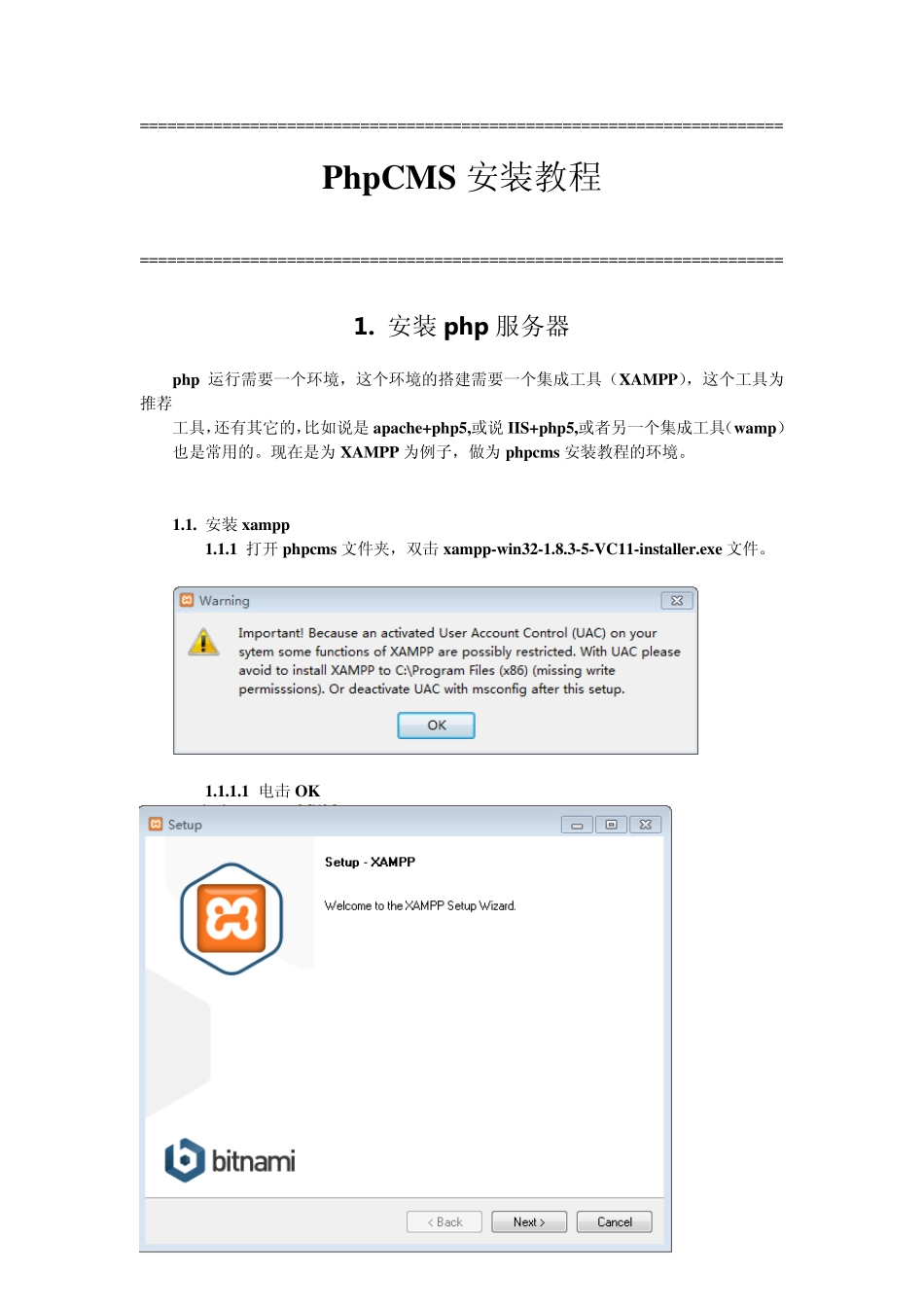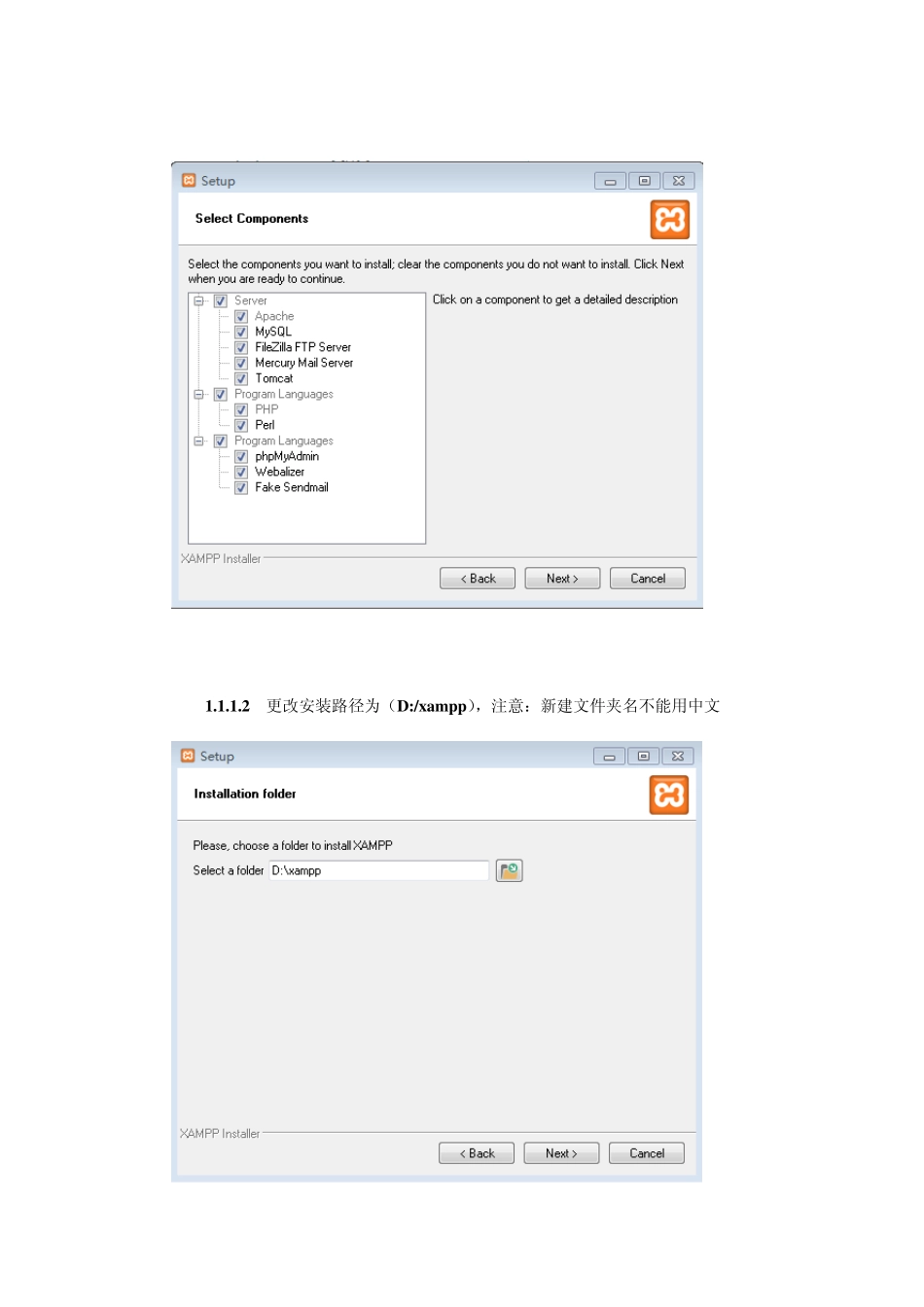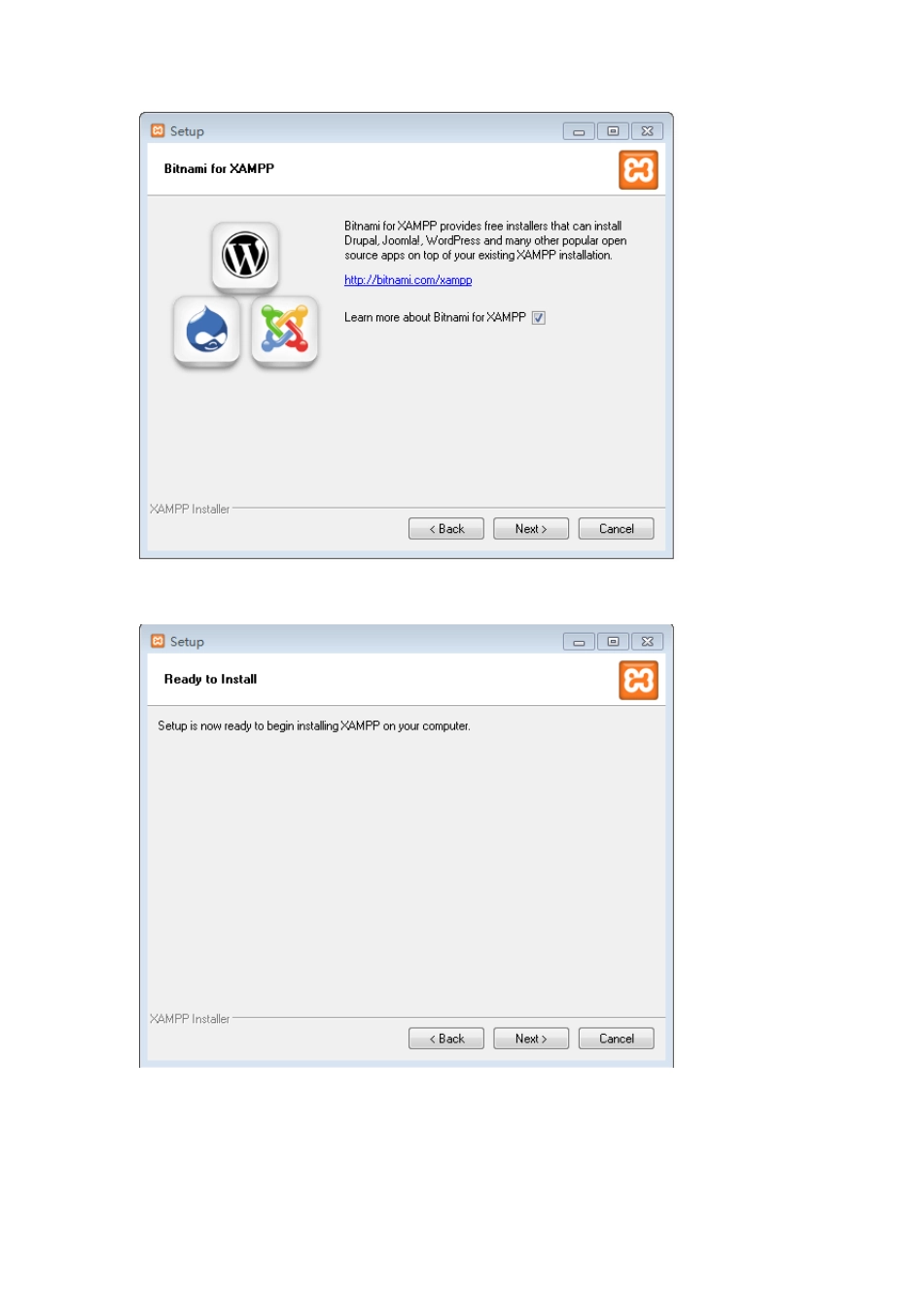= = = = = = = = = = = = = = = = = = = = = = = = = = = = = = = = = = = = = = = = = = = = = = = = = = = = = = = = = = = = = = = = = = = = = = PhpCMS 安装教程 = = = = = = = = = = = = = = = = = = = = = = = = = = = = = = = = = = = = = = = = = = = = = = = = = = = = = = = = = = = = = = = = = = = = = = 1. 安装php 服务器 php 运行需要一个环境,这个环境的搭建需要一个集成工具(XAMPP),这个工具为推荐 工具,还有其它的,比如说是apache+php5,或说IIS+php5,或者另一个集成工具(wamp) 也是常用的。现在是为XAMPP 为例子,做为phpcms 安装教程的环境。 1.1. 安装xampp 1.1.1 打开 phpcms 文件夹,双击 xampp-win32-1.8.3-5-VC11-installer.exe 文件。 1.1.1.1 电击 OK 1.1.1.2 更改安装路径为(D:/xampp),注意:新建文件夹名不能用中文 1.1.3 安装完成,进入安装目录,找到htdocs 文件夹,此为网站的根目录。 1.2. 运行x ampp 1.2.1 启动x ampp 环境 1.2.1.1 D:\x ampp\x ampp-control.ex e 启动 出现控制面板: 1.2.1.2 运行apache , (apache 服务器就是php 的开发环境, 点击第一个 start 属性按键,启动服务器),反之,停止(stop) 1.2.1.3 退出服务器:点击右下角的qu it 按键 ,退出服务器(关键控制面板不等于退出服务器) 1.3. 查看安装是否完成。 1.3.1 打开浏览器 1.3.2 输入 http://localhost:80/ 或者说 http://localhost(80 为浏览器默认端口,可不写) 1.3.3 显示欢迎界面,选择中文界面入口(下面有语言选择),则表示成功 2 . 安装数据库 数据库是存储数据的工具,有很多种,比如oracle , sqlserver , mysql 等多种数据库 管理工具(注明,此为数据库管理工具DBMS),数据库的操作语言是sql。因为phpcms使 用的数据库管理工具(DBMS)为mysql. mysql 是一个小型的数据库管理工具,方便使用 ,常常配合 php 一起使用。 2.1 安装mysql 2.1.1 打开 phpcms 文件夹,双击解压 mysql-5.1.71-win32.rar ,进入解压目录, 双击运行 mysql-5.1.71-win32.msi。 2.1.2 .1 欢迎界面出现了,有兴趣的可以读读,然后点击“Next” 2.1.2.2 接受条款,点击“Next” ...